Aplicația Messages de la Google este una dintre aplicațiile de mesagerie text utilizate pe scară largă pe Android. Aceasta vine preinstalată pe majoritatea telefoanelor Android. Unul dintre avantajele utilizării acestei aplicații este că vă permite să trimiteți SMS-uri de pe un PC folosind o funcție nativă. Dacă sunteți nou în Messages on the web sau doriți să trimiteți mesaje text de pe computer, următorul tutorial vă va ajuta. Haideți să verificăm cele mai bune sfaturi pentru Google aka Android Messages on the web.
1. Țineți minte calculatorul dvs.
Dacă folosiți în mod regulat Google Messages on the web, trebuie să lăsați aplicația Messages să vă rețină computerul. În acest fel, nu trebuie să scanați din nou QR de fiecare dată când doriți să vă împerecheați telefonul.
Pentru a face acest lucru, urmați acești pași:
1. Deschideți aplicația Mesaje de pe telefon.
2. Atingeți ușor pictograma cu trei puncte și selectați Împerechere dispozitiv.
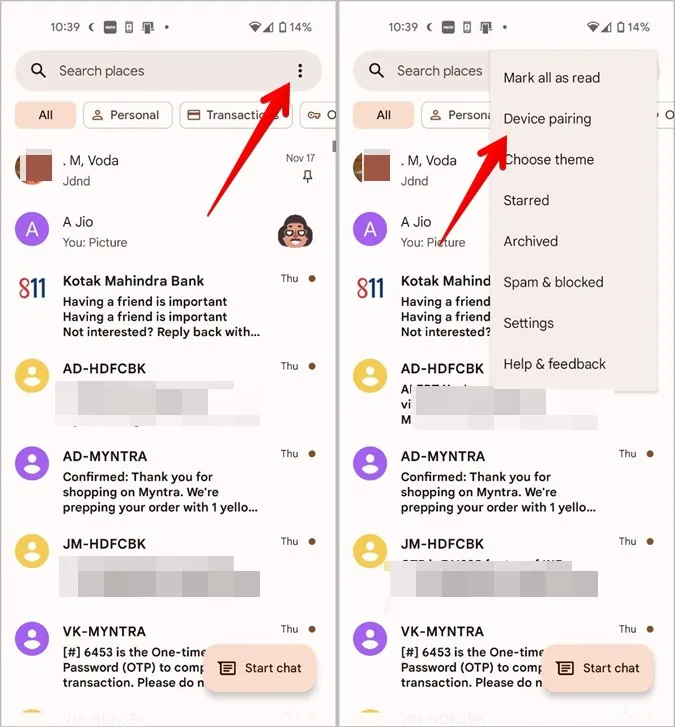
3. Apăsați pe scanerul de cod QR. Se va afișa ecranul scanerului. Trebuie să scanați codul QR indicat în pasul următor.
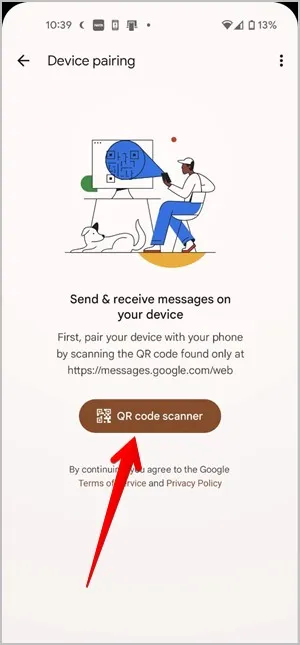
4. Deschideți messages.google.com/web/ într-un browser de pe PC. Veți găsi un cod QR pe ecran. Activați comutatorul Remember this computer prezent sub codul QR. 5. Scanați acest cod QR cu telefonul dumneavoastră.
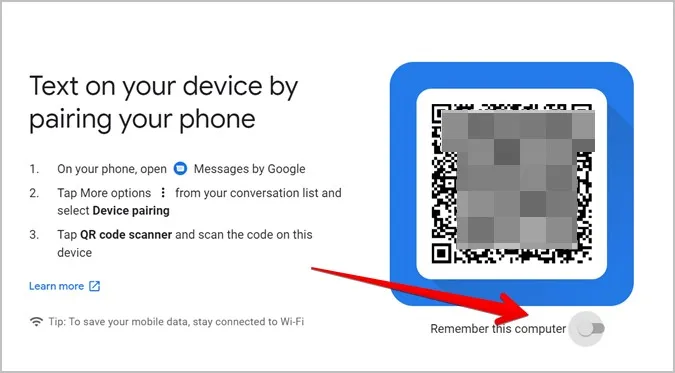
În cazul în care telefonul dvs. este deja împerecheat cu PC-ul, puteți să vă amintiți în continuare de computer fără să îl dez-împerecheați. Pentru aceasta, faceți clic pe pictograma cu trei puncte din versiunea web Messages și selectați Settings (Setări) din meniu.
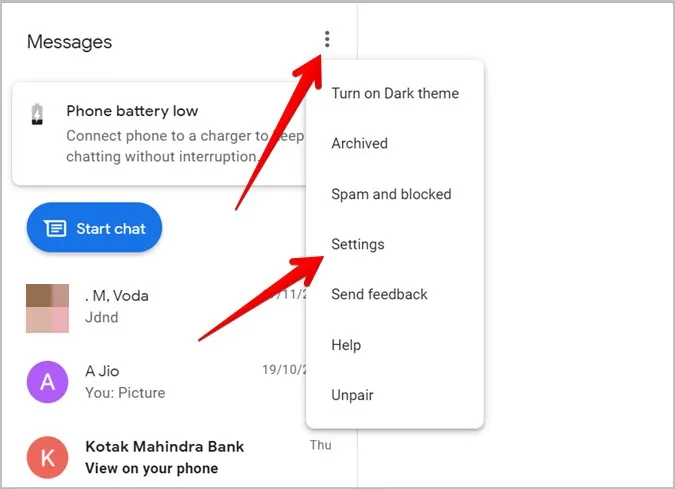
Activați comutatorul de lângă Remember this computer (Reține acest computer).
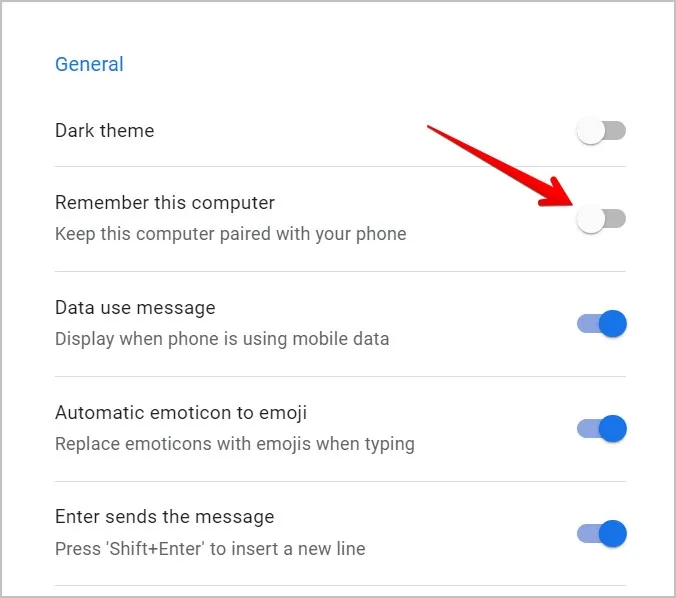
2. Activați Dark Mode
Dacă vă place să folosiți aplicații sau site-uri web în modul întunecat, Google Messages pe web nu vă va dezamăgi. Acesta oferă o facilitate nativă de mod întunecat. Pentru a o activa, faceți clic pe pictograma cu trei puncte din interfața web Messages și selectați Turn on Dark theme.
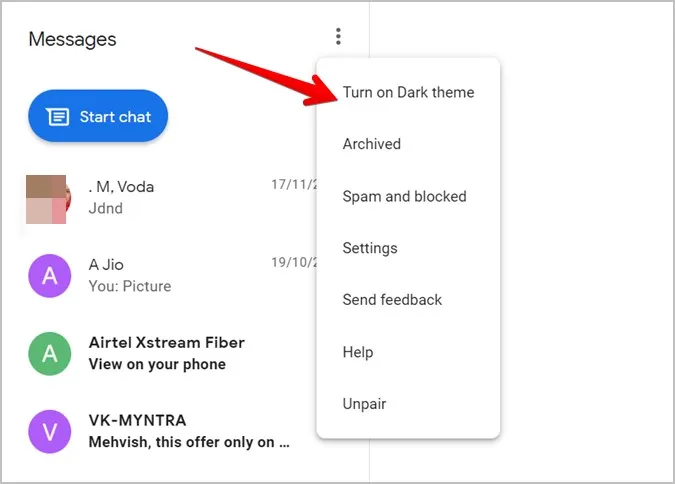
Dacă nu vedeți această opțiune, mergeți la Settings (Setări) și activați comutatorul de lângă Dark theme (Temă întunecată).
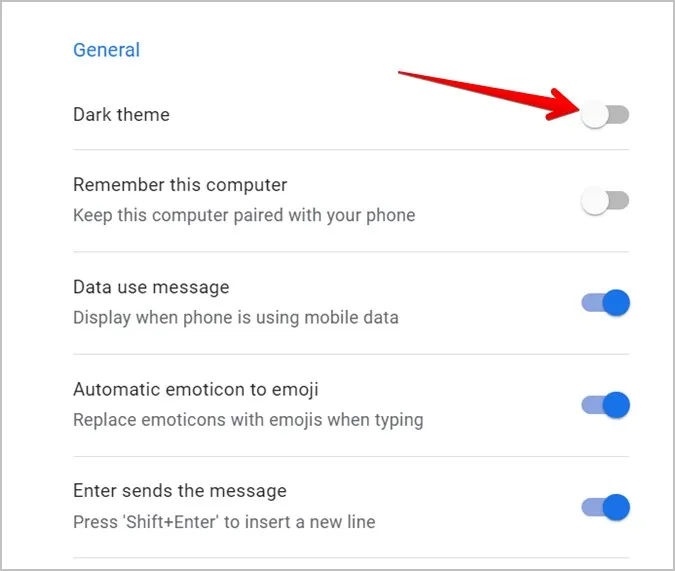
Sfat: Verificați alte aplicații Android care acceptă modul întunecat.
3. Modificați aspectul
Deși Google Messages nu oferă teme propriu-zise, cu excepția modului întunecat, puteți totuși să schimbați aspectul Mesajelor pe web cu ajutorul funcției Contrast ridicat. Iată cum va arăta:
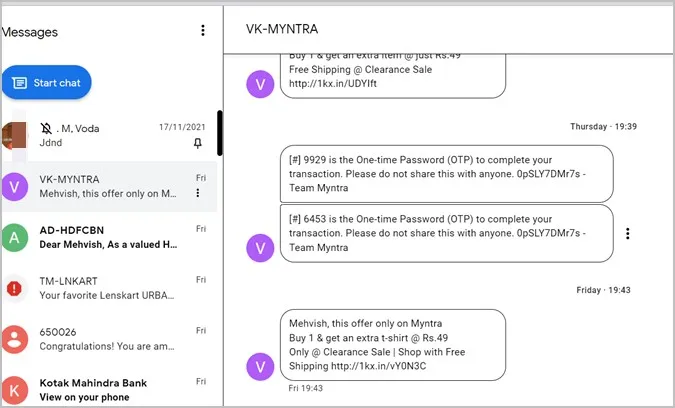
Pentru a o activa, deschideți Settings (Setări) pe web și derulați în jos. Activați comutatorul de lângă Modul de contrast ridicat din secțiunea Accesibilitate.
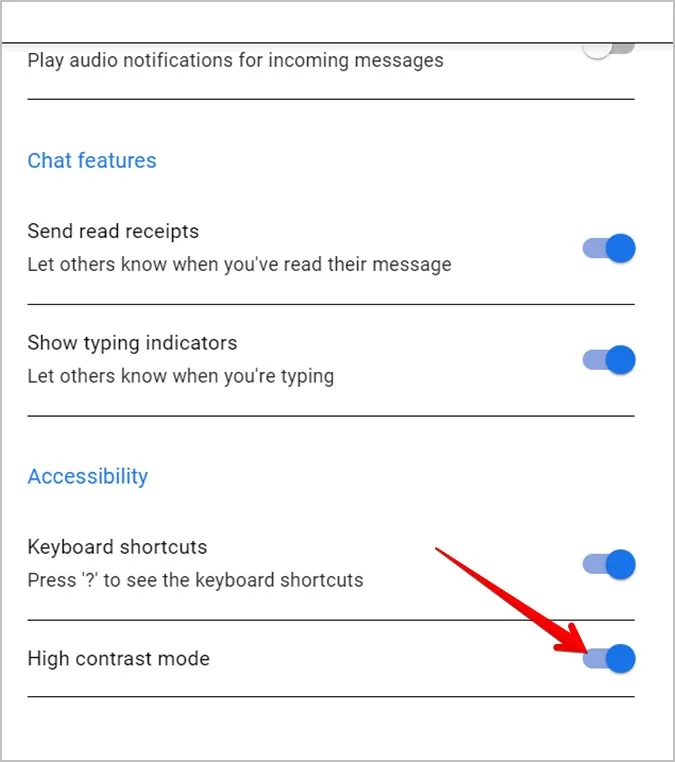
4. Arhivați sau dezarhivați chat-ul
Dacă doriți să ascundeți un fir de mesaje fără a-l șterge, puteți face acest lucru prin arhivarea chat-ului. Puteți arhiva chat-ul din aplicația mobilă sau din versiunea web, iar acesta va fi arhivat în ambele locuri. Pentru a arhiva un chat pe web, faceți clic pe pictograma cu trei puncte de lângă chat și selectați Arhiva din meniu.
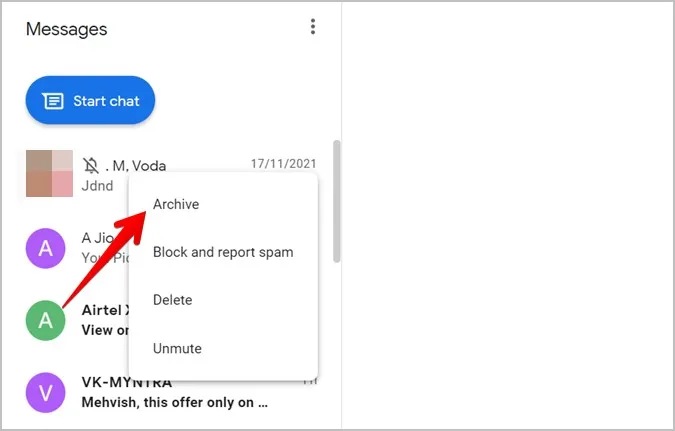
Indicație: Folosiți comanda rapidă de la tastatură Ctrl + Alt + h pentru a arhiva chat-ul selectat în acel moment.
Pentru a vizualiza conversațiile arhivate și pentru a dezarhiva un chat, faceți clic pe pictograma cu trei puncte din partea de sus și selectați Arhivat.
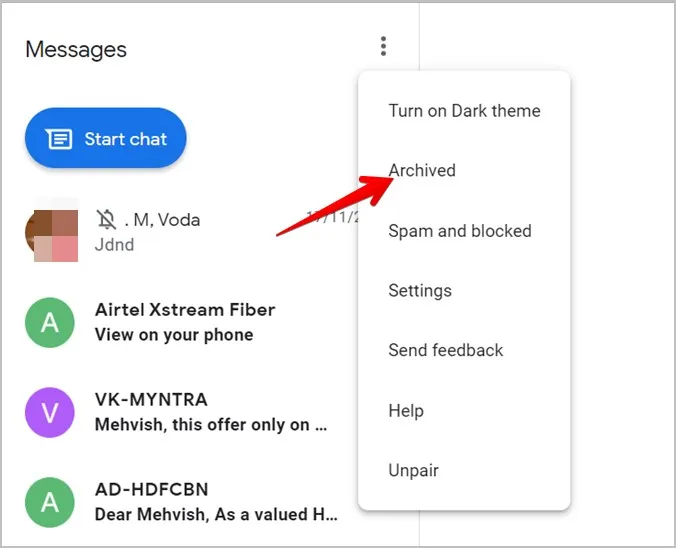
Faceți clic pe butonul Unarchive (Dezarhivare) de lângă chat-ul pe care doriți să îl dezarhivați.
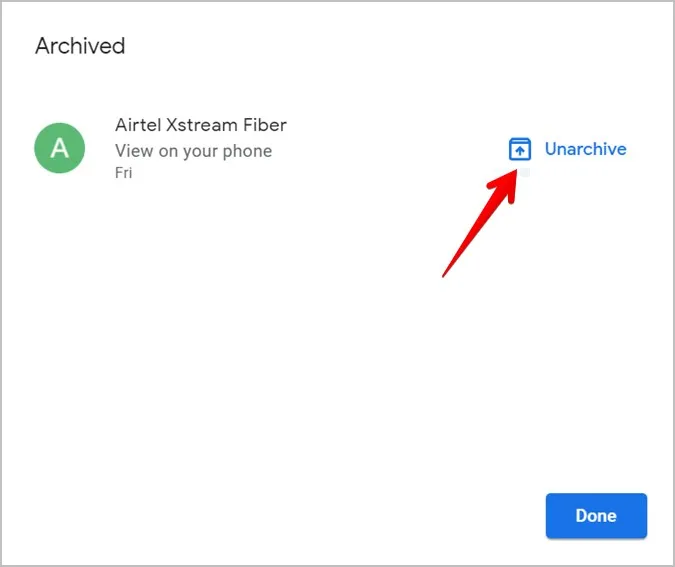
5. Activați opțiunea Automatic Emoji
Aveți obiceiul de a tasta emoticoane? Google Messages oferă o funcție interesantă care va converti emoticoanele tastate în emoji. Pentru a activa această funcție, deschideți Messages Settings (Setări mesaje) pe web de la pictograma cu trei puncte și activați comutatorul de lângă Automatic emoticon to emoji.
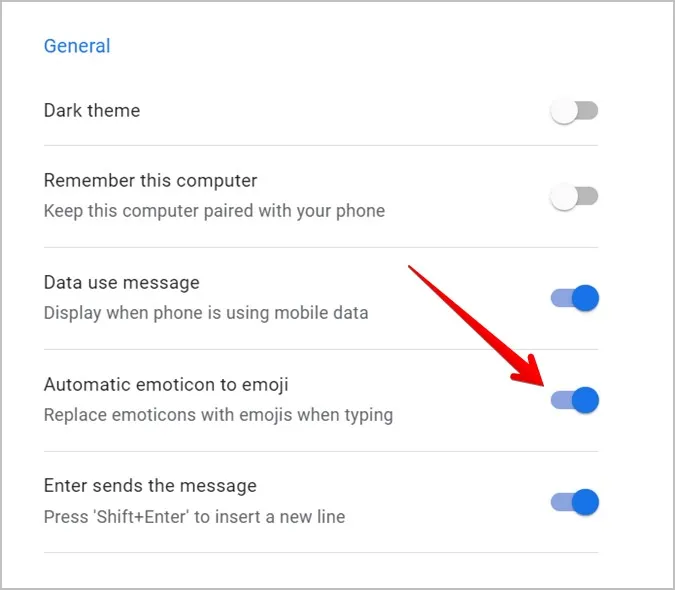
6. Schimbați tonul pielii emoji-urilor
La fel ca pe mobil, puteți alege un emoji de altă culoare și în versiunea web a Google Messages. Pentru aceasta, deschideți panoul emoji făcând clic pe pictograma Emoji din zona de tastare. Faceți clic dreapta pe emoji a cărui culoare a pielii doriți să o schimbați și selectați tonul dorit din opțiunile disponibile.
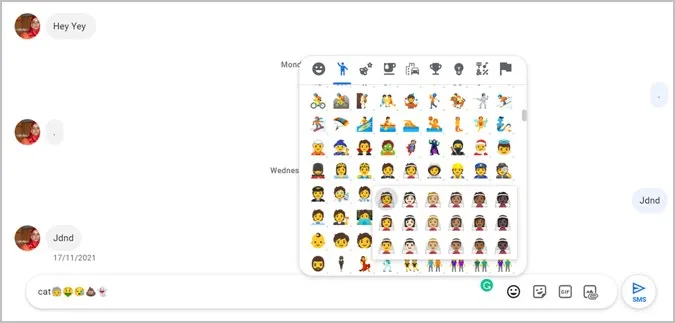
7. Utilizați comenzi rapide de la tastatură
Google Messages on the web suportă o serie de comenzi rapide de la tastatură. Iată câteva dintre comenzile rapide de la tastatură pe care s-ar putea să doriți să le folosiți des:
- Start new conversation: Ctrl + k
- Ștergeți conversația: Ctrl + d
- Deschideți setările: Ctrl + s
- Afișați/ascundeți selectorul de emoji: Ctrl + Shift + e
Puteți vizualiza lista completă de comenzi rapide de la tastatură apăsând tasta semn de întrebare (?), adică apăsați tastele Shift și / de pe tastatură.
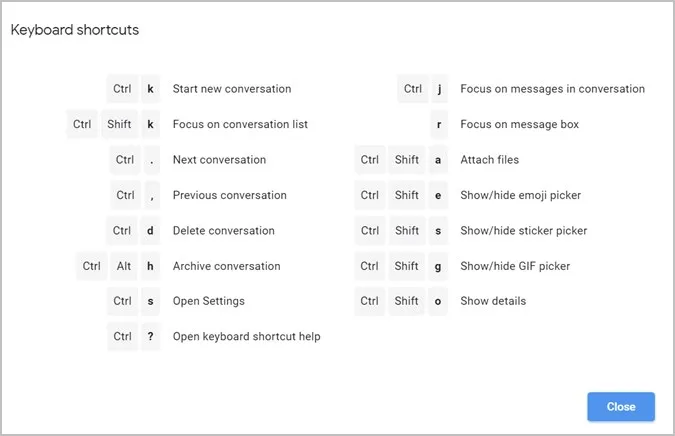
În cazul în care comenzile rapide de la tastatură nu funcționează, deschideți Settings (Setări) cu ajutorul pictogramei cu trei puncte. Derulați în jos și asigurați-vă că comutatorul de lângă Keyboard shortcuts (Comenzi rapide de la tastatură) este activat.
8. Creați un apel video
Interesant este faptul că puteți efectua apeluri video direct prin Google Messages pe web. Apelurile se fac prin intermediul Google Duo.
Deschideți chat-ul cu persoana cu care doriți să efectuați un apel video. Faceți clic pe pictograma Apel video din partea de sus. Se va deschide site-ul duo.google.com, de unde puteți crea un apel video.
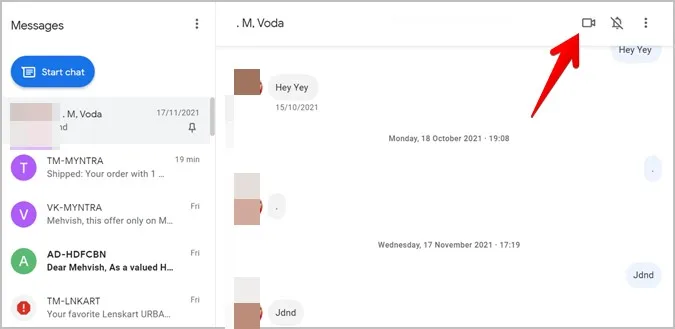
9. Trageți și aruncați fișiere
Modalitatea obișnuită de a trimite imagini sau clipuri video este prin utilizarea pictogramei Attach file (Atașați fișiere) într-un fir de mesaj. Cu toate acestea, puteți, de asemenea, să trageți și să plasați imagini sau videoclipuri în conversație.
10. Mute Contact
Pentru a nu mai primi notificări de la o persoană de pe PC, puteți să o dezactivați. Pentru aceasta, plimbați indicatorul mouse-ului deasupra contactului și faceți clic pe pictograma cu trei puncte. Selectați Mute (Mutare). O pictogramă de clopot cu o bară deasupra va apărea lângă numele persoanei respective.
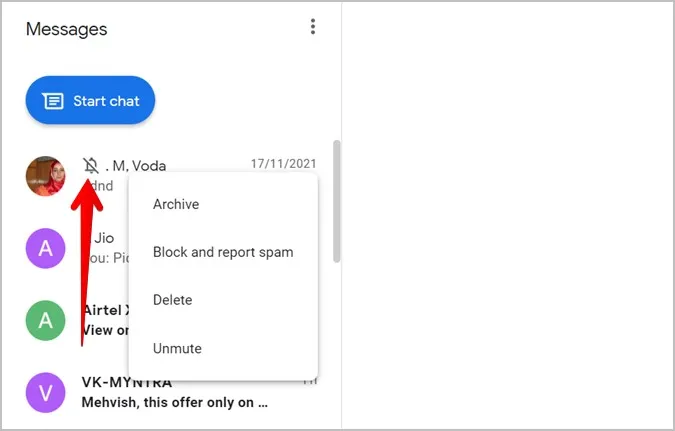
Alternativ, deschideți firul mesajului și faceți clic pe pictograma clopotului pentru a dezactiva chat-ul.
11. Dezactivați notificările (Turn off Notifications)
În loc să dezactivați contacte individuale, puteți dezactiva temporar notificările din toate chat-urile. Pentru a face acest lucru, deschideți Settings (Setări) și dezactivați comutatorul de lângă Notifications (Notificări).
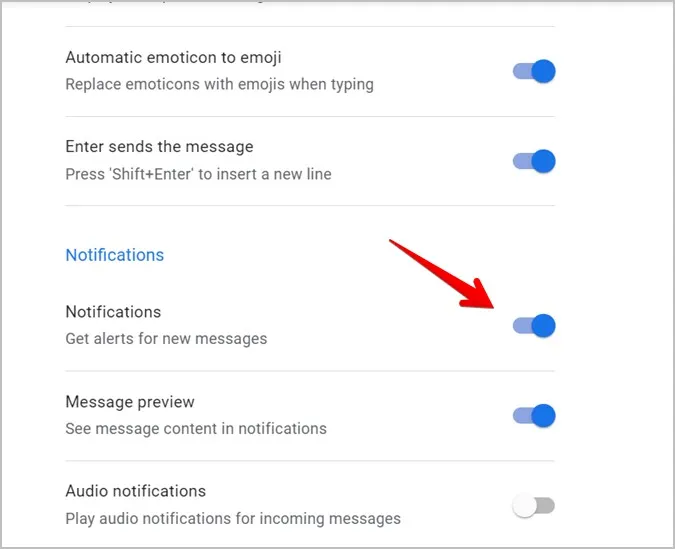
12. Obțineți notificări de mesaje fără a utiliza versiunea web
Dacă folosiți versiunea web a Google Messages doar pentru a primi notificări sau doriți să primiți notificări de mesaje chiar și atunci când închideți fila, puteți încerca modalități alternative. De exemplu, puteți utiliza aplicația Microsoft Your Phone sau Pushbullet pentru a vizualiza notificările din toate aplicațiile de pe PC.
13. Decuplați dispozitivele
Dacă nu doriți să folosiți Google Messages pe web sau dacă ați fost conectat la PC-ul unui prieten, trebuie să decuplați dispozitivele pentru a vă deconecta.
Puteți face acest lucru de pe un PC sau de pe telefonul mobil. Pe PC, faceți clic pe pictograma cu trei puncte din versiunea web a Messages și selectați Unpair.
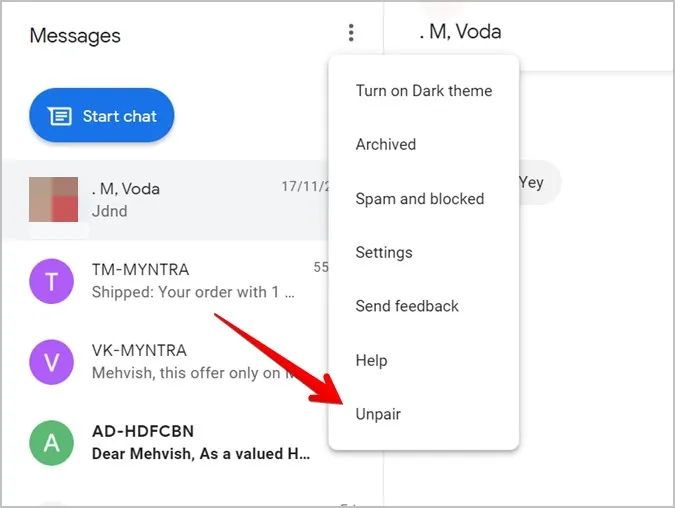
În Messages, aplicația mobilă, apăsați pe pictograma cu trei puncte și mergeți la Device pairing (Împerechere dispozitiv). Apăsați pe pictograma X din dreptul dispozitivului pe care doriți să îl decuplați sau apăsați pe Unpair all devices (Decuplarea tuturor dispozitivelor).
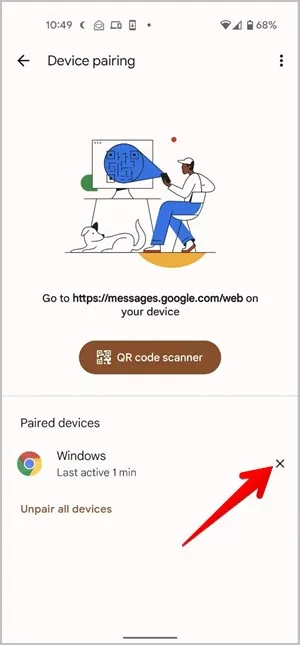
Mai multe sfaturi pentru a utiliza Google
Sper că v-a plăcut să citiți despre Google Messages pe web. Puteți, de asemenea, să programați mesaje și să utilizați funcțiile de chat cu ajutorul RCS. Aflați mai multe despre Google RCS.
